画像の色反転のやり方がわからない…
・ペイントの使い方がわからないからスマホで色反転したい
・簡単に色反転できる方法ってないの?
と、お悩みではないですか?
画像の
・色反転加工
・白黒加工
って、結構見かけますよね、
私もツイッターをやっていますが、色反転加工や白黒加工された画像をツイッター上でよく見かけますよ~。
実は、あの加工って、スマホの無料アプリを使えば簡単にできるんですよ!
私も実際にやってみたのですが、とても簡単にできました!
ということで本日の記事は、画像の色の反転のやり方を、無料アプリを使って紹介していきますね~。
無料アプリで画像の色を反転させる!
無料アプリを使うことで、
・画像の色を反転させたり
・画像を白黒加工させたり
することは、とても簡単にできますよ~。
私が使ったアプリは「LINEカメラ」というアプリです。
このアプリを使うことで、簡単な画像画像加工であれば、すぐできちゃいます。
ということで、そのやり方をさっそく紹介していきますね~。
無料アプリ「LINEカメラ」で写真を加工!
まず最初に、アプリをインストールして開くと、こんな感じの画面になります。
そうしたら画面右上の「ギャラリー」をタップしてください。
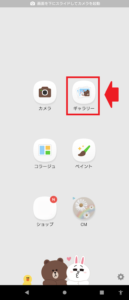
そうすると、スマホに保存されている画像の一覧が表示されます。
その中から、加工したい画像を選んでタップしてください。
そうすると、その画像が表示されますので、画面右下の「選択」をタップしてください。
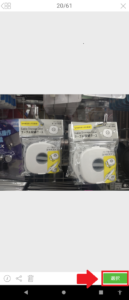
そうすると、画面が切り替わり、画像の編集画面になります。
画像の下に、丸いアイコンがいっぱいありますので、それを右から左にスライドさせてください。
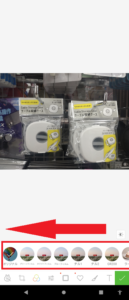
そうすると、「ネガティブ」という項目のアイコンが表示されます。
その部分をタップしてください。
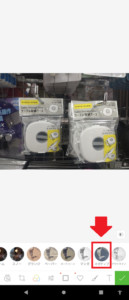
そうすると、画像の色を反転することができます。
これでよかったら、画面右下のダウンロードボタンをタップしてください。
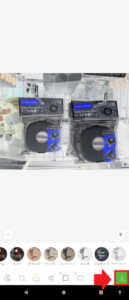
これで完了!
長くなってしまいましたので、要点をまとめてみますね。
1.画面右上の「ギャラリー」をタップ
2.加工したい画像を選んでタップ
3.画面右下の「選択」をタップ
4.丸いアイコンを右から左にスライド
5.「ネガティブ」という項目のアイコンをタップ
6.画面右下のダウンロードボタンをタップ
となります。
ちなみに、「ネガティブ」のアイコンの隣の、
・アウトライン
・マンガ
や「モノクロ」といったアイコンを選択すると、こんな感じに白黒画像になりますよ~。
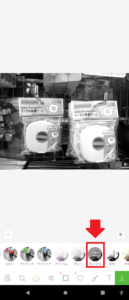
また、他のアイコンを選択することで、いろいろな画像加工をすることができますので、あわせて楽しんでみてください。
まとめ
ということで本日の記事は、画像の
・色反転加工
・白黒加工
を、スマホの無料アプリを使って実際にやってみました。
加工したい画像が決まっていれば、あとは簡単な操作で写真を加工することができます。
また、LINEカメラアプリでは、こんな感じで、画像に、

・吹き出しを入れたり
・文字を入れたり
・スタンプを入れたり
なんて加工も簡単にできちゃいます。

こういった画像の編集も簡単にできますので、あわせて楽しんでみてください。
本日の記事は以上です。
最後までお付き合いいただき、ありがとうございます。



